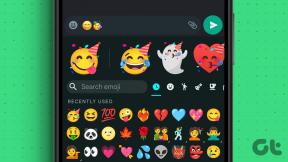Az 5 legjobb osztott kameraalkalmazás Androidra
Vegyes Cikkek / / December 02, 2021
Kattintott valaha egy fotóra, hogy valami úgy tűnjön, mint egy érme két oldala ugyanazon a képen? Nos, ehhez vannak Split Camera alkalmazásaink. Egy tipikus osztott kameraalkalmazás osztott képernyős nézetet biztosít, miközben egy kattintással kattint. Ebben az osztott képernyős nézetben a témát két különböző szögből láthatja, majd egyetlen képbe fűzheti őket, amikor végül megnyomja a rögzítés gombot.

Ugyanarról a témáról két különböző szögből vagy pozícióból is készíthet képet. A művészek már régóta használják ezt a trükköt, hogy lenyűgöző hatásokat hozzanak létre.
Az Android telefon kamerájának és az osztott kamera alkalmazásnak köszönhetően még Ön is pillanatok alatt újra létrehozhatja ezeket a hatásokat. Minden további nélkül vessünk egy pillantást az Android platformon elérhető legjobb osztott kameraalkalmazásokra.
1. Osztott kamera
A lista első alkalmazása a Split Camera. Amikor először nyitja meg az alkalmazást, egy bosszantó hirdetéssel fogadja. Szerencsére ez nem fog megismétlődni, különösen akkor, ha szelfiket készít.
Az alkalmazás két részre osztja a képernyőt 50-50 arányban, amelyet húzással állíthat be. Függőlegesről vízszintesre változtathatja a készíteni kívánt felvételtől függően. Ez akkor hasznos, ha a téma egyik szögéből nagyobbnak, a másikból kisebbnek tűnik.


Most kattintson egy képre a téma első felében, változtassa meg a szöget, és készítsen egy másik fényképet a második felében. A végeredményeket a rendszer automatikusan egyesíti, hogy létrehozzon egy felosztó képet.
Ezután összekeverheti a két képet, hogy egynek tűnjön. Az enyémtől eltérően, a fent látható módon, szilárd kezekre lesz szüksége osztott képek készítéséhez, mert a háttérnek zökkenőmentesen kell összeolvadnia, hogy valódinak tűnjön.
A Split Camera alkalmazás ingyenesen letölthető, és hirdetésekkel is támogatott. Nincs benne alkalmazáson belüli vásárlás.
Töltse le a Split kamerát
A Guiding Tech-en is
2. Osztott kamera
Egy másik, a fentivel azonos nevű, de a Here We Are által kifejlesztett osztott kameraalkalmazás (ennél nem ér véget). A Split Camera több lehetőséget és funkciót kínál, mint névadója. A keretet három vagy akár négy részre oszthatja, hogy érdekesebb hatásokat hozzon létre.

Van időzítő opció, mert mindannyiunknak szüksége van egy-két pillanatra, hogy megigazítsa a hajunkat, a szemüvegünket és egyéb dolgokat, mielőtt a redőny működésbe lép. Vannak szűrők, de nem görgetheti őket. Ehelyett át kell őket forgatnia, hogy működés közben lássa a hatásokat. Bár a felhasználói felület kialakítása nem annyira vonzó, az alkalmazás jól működik.

Az egyik lehetőség, amelyre felfigyeltem, az átlátszó lehetőség volt. Egy képet vagy objektumot ráhelyezhet egy másikra, ezzel áttetsző hatást hozhat létre.
Az alkalmazás ingyenesen letölthető, és hirdetéseket tartalmaz, de alkalmazáson belüli vásárlást nem.
Töltse le a Split kamerát
3. Osztott lencse 2
A Split Camera bevezetett minket az osztott képek készítésének fogalmába, de hiányoztak az olyan funkciók, mint a robusztus szűrők, a grafika és a speciális effektusok. Olyan generáció vagyunk, amely az Instagramon nőtt fel, és nem élhetünk szűrők nélkül! Osztott lencse 2 a megmentésre.
Az első dolog, amit észrevesz, az az, hogy a Split Lens 2 segítségével képeket és videókat is készíthet felosztásos formátumban. Nem csak ez, hanem számos képernyő-elrendezés közül is választhat (42 közül választhat), több lehetőséggel, ahol a képernyőt (keretet) különböző kombinációkban oszthatja fel.


Meglévő képeket és videókat is hozzáadhat a galériából. Ha végzett a képekre kattintva, elkezdheti a szűrőkkel való kísérletezést. Ismét 115 képszűrő közül lehet választani, amelyek bőven elegendőek.
Néhány érdekesség a bokeh, a levitáció (repülni a témát), és ott van a testrészek cseréjének lehetősége is. Az utolsó rész felhasználható arcok vagy más részek tárgyakkal való felcserélésére érdekes hatások létrehozása érdekében.
Töltse le a Split Lens 2-t
A Guiding Tech-en is
4. Eleje hátulja
Az elülső hátlap másképp akarja csinálni a dolgokat, amikor osztott fényképeket készít a fényképezőgépével. Látod, az okostelefonodnak két kamerája van, egy elöl és egy hátul. A Frontback mindkét kamerát szeretné használni ugyanannak a történetnek a különböző oldalainak rögzítésére. Érdekes felfogás az osztott fotózásról.
Növekszik azoknak a felhasználóknak a közössége, akik rendszeresen megosztanak olyan egyedi fotókat, amelyekre az alkalmazás használatával kattintottak. Érintse meg a kerek gombot alul, hogy belépjen a kamera módba. A többi osztott kameraalkalmazáshoz hasonlóan először a hátsó kamerával készít egy képet, majd kattintson a másikra az elülső rögzítővel.


Válthat teljes képernyős módba, ha ezt szeretné, vagy vízszintes/függőleges átfordítással tükörképeket hozhat létre. Úgy tűnik, nagyon népszerűek a közösségben.
Az elülső osztott kamera alkalmazás ingyenesen letölthető hirdetések és alkalmazáson belüli vásárlások nélkül. Ez nagyon jó.
Letöltés Frontback
5. Instasplit
Az Instasplit az utolsó alkalmazás a listán. Ez is egy nagyon egyszerű alkalmazás, amely a legszükségesebbeket tartalmazza. Elindítja az alkalmazást, hogy minimalista, de jól megtervezett felhasználói felületet találjon. Lehetőség van az automatikus vaku be- és kikapcsolására, a képernyő vízszintes vagy függőleges felosztására, valamint a kamera elölről hátrafelé történő cseréjére.


Miután befejezte az Instasplit beállítását, ami aligha vesz igénybe néhány pillanatot, elkezdheti a kísérletezést a szögekkel és tárgyakkal érdekes hatások létrehozása érdekében. Bár nincsenek beépített keretszűrők, az osztott képernyő méretét a középen lévő osztott vonal manuális húzásával módosíthatja.
Az alkalmazást hirdetések támogatják, de nincsenek alkalmazáson belüli vásárlások.
Instasplit letöltése
Tudathasadás
Az osztott kameraalkalmazások nagyon szórakoztatóak lehetnek, ha már rájöttél. Azt javaslom, hogy nézzen meg más fotósokat, hogy megtudja, hogyan használják ezeket az alkalmazásokat. Ez ad némi ötletet és ihletet a képeihez. Nagyon szükséges eltérés a szokásostól Instagram képek szűrőkkel amelyeket halálra szoktak.
Következő: További képszerkesztő alkalmazásokat keres Android okostelefonjához? Íme néhány a legjobb fotószerkesztők közül, amelyeket találtunk. Tekintse meg őket az alábbi linkre kattintva.